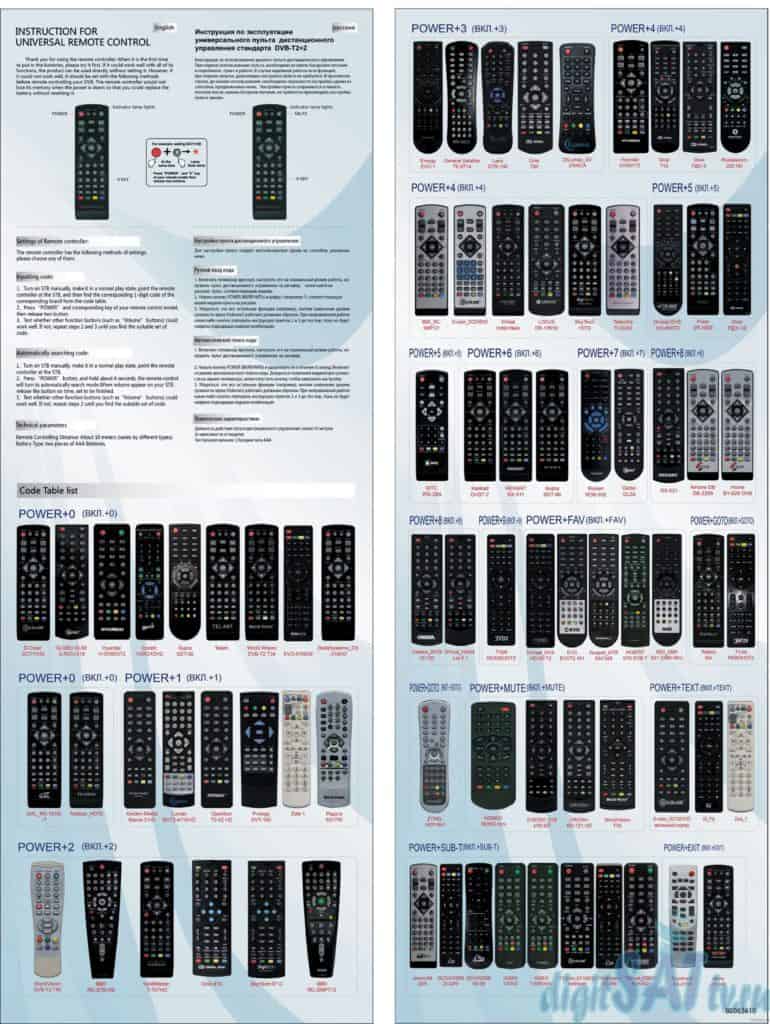ЦИФРОВОЙ ТЕЛЕВИЗИОННЫЙ ПРИЕМНИК
СТАНДАРТА DVB-T2 LUMAX DV
1109
HD
РУКОВОДСТВО ПО ЭКСПЛУАТАЦИИ
2
СПАСИБО ВАМ ЗА ПРИОБРЕТЕНИЕ
ПРОДУКЦИИ LUMAX!
Данное руководство содержит инструкции по устройству и эксплуатации изделия.
Пожалуйста, внимательно ознакомьтесь с ними, чтобы правильно использовать прибор, и сохраните руководство для дальнейшего применения.
СОДЕРЖАНИЕ
Важные инструкции по безопасности ……………………………………….
4
Основные параметры …………………………………………………………………..
6
Комплектация ………………………………………………………………………………..
7
Передняя и задняя панели…………………………………………………………..
7
Пульт дистанционного управления ……………………………………………
8
Батареи и их установка в ПДУ …………………………………………………….
9
Подключение прибора …………………………………………………………………
9
Начальные установки ………………………………………………………………..
10
Основные операции …………………………………………………………………..
10
Менеджер программ ………………………………………………………………….
12
Настройка изображения ……………………………………………………………
14
Поиск каналов …………………………………………………………………………….
15
Настройка времени ……………………………………………………………………
16
Настройка опций ………………………………………………………………………..
17
Системные настройки ……………………………………………………………….
18
USB ………………………………………………………………………………………………..
20
Уход за прибором ……………………………………………………………………….
24
Перед квалифицированным ремонтом ………………………………….
24
Технические характеристики ……………………………………………………
25
Гарантийные обязательства …………………………………………………….
26
Уведомление об утилизации …………………………………………………….
26
Гарантийный талон …………………………………………………………………….
27
3
ВАЖНЫЕ ИНСТРУКЦИИ ПО БЕЗОПАСНОСТИ
• Производитель не несет ответственности за повреждения, вызванные несоблюдением требований мер безопасности и правил эксплуатации изделия.
• Тип адаптера питания должен соответствовать типу подключаемого пи тания. Информация о напряжении указана в технических характеристи ках и на заводской табличке изделия.
• Для подключения прибора к электросети используйте вилку с зазем лением. Если вилка данного прибора не подходит к вашей розетке, об ратитесь к специалисту-электрику за заменой. Розетка должна быть легкодоступна.
ВНИМАНИЕ! Никогда не открывайте крышку прибора. Из-за возможного поражения электрическим током очень опасно прикасаться к внутренним неизолированным частям устройства.
• Не протягивайте шнур электропитания вблизи источников тепла, газо вых и электрических плит. Следите за тем, чтобы электрошнур не пере кручивался и не перегибался, не соприкасался с острыми предметами, углами и кромками мебели.
ПОМНИТЕ: Случайное повреждение кабеля электропитания может привести к неполадкам, которые не соответствуют условиям гарантии, а также к поражению электротоком. Поврежденный электрокабель требует срочной замены в сервис-центре.
• Не воздействуйте на прибор при помощи острых предметов.
• Устанавливайте прибор на твердой ровной горизонтальной поверх ности. Несбалансированная установка может привести к поврежде нию устройства.
• Не устанавливайте на прибор посторонние предметы, не садитесь и не вставайте на прибор.
• Оберегайте прибор от падения либо воздействия на него ударных нагру зок, а также вибрации.
• Не используйте прибор в помещениях с повышенной влажностью или вблизи емкостей, заполненных водой.
4
• Не прикасайтесь к прибору мокрыми руками. Если в устройство по пала жидкость, немедленно отключите шнур питания от электросети, так как это может привести к возгоранию или поражению электриче ским током. Производите очистку прибора только сухой мягкой тка нью, предварительно отключив его от электросети.
• Не допускается использовать прибор в помещениях, где в атмосфере могут содержаться пары легковоспламеняющихся веществ или пыль, размещать на нем какие-либо источники открытого пламени, напри мер свечи, а также устанавливать прибор вблизи источников тепла или открытого пламени.
• Не закрывайте отверстия прибора, это может привести к перегреву и выходу из строя прибора.
При транспортировке или хранении прибора избегайте мест со слишком высокой или низкой температурой. В подобных случаях перед включением необходимо выдержать прибор не менее 2 часов при комнатной температуре.
• Берегите глаза от воздействия инфракрасного излучения. Не направ ляйте излучатель пульта дистанционного управления в сторону лица.
• Прибор не предназначен для использования лицами (включая детей) с пониженными умственными, психическими или физическими спо собностями либо при отсутствии у них опыта или знаний. Они должны находиться под контролем или быть проинструктированы об исполь зовании прибора лицом, ответственным за их безопасность.
• Запрещены самостоятельный ремонт прибора или внесение измене ний в его конструкцию. Ремонт прибора должен производиться ис ключительно квалифицированным специалистом. Непрофессиональ но выполненная работа может привести к поломке прибора, травмам и повреждению имущества.
ВНИМАНИЕ! Запрещены использование прибора, а также подключение внешних и внутренних устройств к нему при любых неисправностях.
5
ОСНОВНЫЕ ПАРАМЕТРЫ
• Модель: DV1109HD
• Внешний блок питания: 5 В
• Чипсет: GX3235S
• Тюнер: RT850
• Dolby Digital
• Потребляемая мощность в режиме работы: менее 8 Вт
• Потребляемая мощность в режиме ожидания: менее 1 Вт
• Уровень входного сигнала: -85…-25 дБмкВ
• Стандарты вещания: DVB-T/T2, MPEG-2/4, совместимость с H.264
• Возможность просмотра программ эфирного телевидения высокой четкости (FULL HD 1080р)
• Поддержка видео: PAL/NTSC
• Поддержка форматов: 4:3/16:9
• Интерфейс: USB 2.0 Port с функцией записи на внешний носитель, HD
OUT, 3,5 мм аудио-видеовыход
• Поддержка FAT/FAT32/NTFS, внешних дисков: до 1 ТБ
• Установка софта: через USB-диск или через сеть (при поддержке опе ратора сети)
• Поддержка USB Wi-Fi Dongle: Ralink7601, 5370 USB Wi-Fi Dongle, LUMAX
DV0001HD, LUMAX DV0002HD
• Типы воспроизводимых файлов: MKV/AVI/MPG/TS/MP4/VOB/MOV/
• DAT/SRT/SUB/BMP/JPG/JPEG/GIF/PNG
• Поддержка USB PVR, USB Timeshift
• Мультиязычное меню, включая русский язык
• Автоматический и ручной поиск телеканалов, список избранных теле каналов, поддержка субтитров и телетекста, родительский контроль
• Электронная программа передач (EPG)
• Поддержка опций: YouTube, Погода, Google карты, «Кинозал LUMAX», онлайн-кинотеатр Megogo
6
КОМПЛЕКТАЦИЯ
DVB-Т/T2-приемник …………………………………………………………………………….1 шт.
Кабель RCA …………………………………………………………………………………………..1 шт.
Пульт дистанционного управления …………………………………………………..1 шт.
Элемент питания ……………………………………………………………………………. 2 х AAA
Адаптер питания ………………………………………………………………………………….1 шт.
Руководство по эксплуатации …………………………………………………………..1 шт.
Изготовитель оставляет за собой право вносить конструктивные изменения в прибор, не ухудшающие его качество.
ПЕРЕДНЯЯ И ЗАДНЯЯ ПАНЕЛИ
Передняя панель
1. IR SENSOR: Принимает сигнал от ПДУ.
2. USB Port: USB 2.0 разъем может быть использован для переустановки софта, подключения внешнего диска или флеш-карты, флеш-карты или
Wi-Fi Dongle.
Задняя панель
1. RF IN: Входной антенный разъем для подключения антенного кабеля.
2. HD OUT: Выход HDMI для подключения телевизора для просмотра кана лов в стандарте SD и HD.
3. AV: композитный аудио-видеовыход для подключения к ТВ.
4. DC 5 V: Подключение адаптера питания 5 В
7
ПУЛЬТ ДИСТАНЦИОННОГО УПРАВЛЕНИЯ
1. POWER Включение и выключение прибора.
2. Включение и выключение звука.
3. 0~9 Числовые кнопки.
4. FAV Список избранных каналов, добавленных в FAV-список.
5. RECALL Вернуться на предыдущий канал.
6. MENU Отображение меню. Повторное нажатие позво ляет выйти из меню.
7. EXIT Кнопка выхода из текущего пункта меню.
8. CH +/- ( / ) Переключение каналов / переключение между пунктами меню.
9. VOL +/- ( / ) Регулировка громкости / переключение между пунктами меню.
10. OK Подтверждение выбранного значения.
11. INFO Отображение информации о текущем воспроизводи мом канале или технической информации в режиме меню.
12. EPG Отображение электронного программного гида.
13. FORMAT Изменение формата разрешения
14. ASPECT Изменение развертки.
15. Перемотка назад в режиме проигрывания мультимедиа или
TimeShift.
16. TIMER Перемотка вперед в режиме проигрывания мультимедиа или
TimeShift.
17. Переключение между режимами проигрывания и паузы, запуск функции TimeShift.
18. STOP Остановка записи, Timeshift или воспроизведения файла.
19. REC Запуск записи при подключенном внешнем диске.
20. TV/RADIO Переключение между режимами ТВ и радио.
21. TTX Переход в режим телетекста при наличии данной функции на выбранном телеканале. Нажмите кнопку EXIT для выхода из режима телетекста.
22. SUB Отображение субтитров (зависит от параметров телеканала).
23. ZOOM Изменение изображения.
24. AUDIO Переключение языка аудио (при наличии).
8
БАТАРЕИ И ИХ УСТАНОВКА В ПДУ
Установка батарей
Снимите крышку батарейного отсека с задней части пульта дистанционно го управления (ДУ). Пожалуйста, убедитесь, что полярность батарей совпа дает с маркировкой полярности внутри отсека.
Использование пульта дистанционного управления
Чтобы использовать пульт ДУ, направьте его в сторону передней панели ресивера. Передняя панель должна находиться в зоне видимости, в про тивном случае прибор может не реагировать на команды с пульта ДУ.
Пульт имеет дальность действия до 7 м и угол проецирования ± 45°.
Прямой солнечный свет или очень яркий свет ламп будет уменьшать чувствительность пульта дистанционного управления.
ПОДКЛЮЧЕНИЕ ПРИБОРА
Для основного подключения прибора к телевизору вы можете использо вать AV-подключение. Для повышения качества изображения используйте прямое подключение к HD OUT. Подключите внешний аудиоусилитель че рез выход SPDIF, если такая опция имеется в приборе. Убедитесь, что при подключении аудио-и видеокабелей соблюдается цветовое кодирование.
После того, как все подключения были выполнены правильно, включите телевизор и убедитесь, что адаптер питания ресивера тоже подключен.
9
НАЧАЛЬНЫЕ УСТАНОВКИ
Если вы используете устройство в первый раз или хотите восстановить заводские настройки по умолчанию, меню руководства по установке появится на экране.
(1) [Язык меню] нажмите [VOL-/+] для выбора языка.
(2) [Страна] нажмите [VOL-/+] для выбора вашей страны.
(3) [Тип поиска] нажмите [VOL-/+] для выбора FTA/CAS/All.
(4) [Поиск каналов]
Внимание: мы рекомендуем Вам использовать эту функцию для автоматического поиска каналов, если вы не знаете частоты вещания в своем регионе, или ручного поиска.
Как только поиск каналов будет завершен, вы можете начать просмотр
ТВ-программ.
ОСНОВНЫЕ ОПЕРАЦИИ
Нажмите кнопку [MENU] , чтобы отобразить или скрыть главное меню.
При наведении курсора на значок главного меню:
• Нажмите кнопку
[VOL-/+] для переключения между различными разделами меню, курсор будет переходить между основными иконками меню.
• Нажмите цифровую кнопку
[0-9]
и перейдите к следующему пункту в главном меню.
• Нажмите кнопку
[CH-]
или
[OK]
для перехода к субменю в главном меню.
При наведении курсора на значок подменю:
• Нажмите кнопку [CH+/-] , чтобы переместить курсор.
10
• Нажмите кнопку [VOL-/+] , чтобы изменить параметры, стрелками влево и вправо одновременно.
• Нажмите кнопку [OK] , чтобы получить доступ к подменю второго уров ня, когда оно показано, только со стрелкой вправо.
• Нажмите кнопку [EXIT]/[MENU] для выхода из субменю и возврата в главное меню.
Когда вы пользуетесь теле- или радиоканалами, вы можете сделать следующее:
• Нажмите кнопку [INFO] один раз, чтобы вывести панель информации о текущем канале, если нажать 2 раза, то отобразится детальная ин формация о текущем канале: электронный программный гид, частота, уровень сигнала, качество сигнала и т. д.
• Нажмите кнопку [VOL+] или [VOL-] , чтобы изменить уровень звука.
• Нажмите кнопку [CH+/], чтобы переключить каналы в списке каналов.
• Нажмите кнопку
[OK]
, чтобы показать список, в котором вы увидите все каналы в окне, и используйте кнопки
[CH+/-]
для перемещения курсора, нажмите
[OK]
для выбора канала.
• Нажмите кнопку [EPG] , чтобы показать информацию электронного про граммного гида в отдельном окне.
• Нажмите кнопку [MUTE] , чтобы отключить или включить звук.
• Нажмите кнопку [POWER] , чтобы перевести ресивер в режим Standby.
• Нажмите кнопку
[FAV]
, чтобы показать список избранных каналов.
• Нажмите кнопку [REC] , чтобы начать запись программы канала на USBдиск или нажмите кнопку [STOP] , чтобы остановить запись.
• Нажмите кнопку [TTX] , чтобы показать телетекст, если он есть на канале.
• Нажмите кнопку [SUBTITLE] , чтобы показать субтитры, если они есть на канале.
• Нажмите кнопку
[RECALL]
, чтобы вернуться на предыдущий канал.
• Нажмите кнопку [TV/RADIO] , чтобы переключиться с ТВ-канала на ра диоканал или наоборот.
• Нажмите кнопку [0-9] , чтобы ввести номер канала, затем нажмите [OK] для перехода на новый канал.
11
МЕНЕДЖЕР ПРОГРАММ
Управление менеджером программ
• Редактор каналов
• Телегид
• Сортировать
• Автонумерация LCN
• Обновление списка
После завершения операции нажмите кнопку [EXIT] , приемник выполнит ваши операции и вернется обратно на канал воспроизведения.
(A) Редактор каналов . В этом подменю вы можете выполнять такие операции, как Перемещение/Пропуск/Блокировка/Удаление/Установка/Переименование.
Перемещение теле- или радиопрограмм из текущего в новое положение
1. Выберите нужный канал и нажмите красную кнопку. Символ перемещения появится перед названием канала.
2. Нажмите кнопку [CH+/-] для перемещения канала на новую позицию.
3. Нажмите кнопку [OK] для подтверждения новой позиции.
4. Повторите описанные выше шаги для перемещения других каналов.
Пропуск теле- или радиоканалов
1. Выберите канал, который вы хотите пропустить, и нажмите зеленую кноп ку. Символ «Пропустить» появится в названии канала.
2. Если один канал уже пропущен, вы можете нажать на зеленую кнопку в Unskip после того, как выберете его.
Блокировка/разблокировка ТВ- или радиоканалов . Пароль по умолчанию
«000000». Вы можете заблокировать выбранные программы для ограничен ного просмотра.
1. Выберите нужный канал и нажмите желтую кнопку. Отобразится символ блокировки, канал будет отмечен как заблокированный.
2. Повторите предыдущее действие, чтобы выбрать несколько каналов.
12
3. Нажмите желтую кнопку, чтобы отключить функцию блокировки каналов.
Для просмотра заблокированных каналов вам будет необходимо ввести па роль (по умолчанию ”000000”) или последний установленный вами пароль.
Удаление ТВ- или радиопрограмм
1. Выберите программу, затем нажмите синюю кнопку. Появится предупре ждающее сообщение, нажмите кнопку
[OK]
для подтверждения операции удаления этого канала.
2. Повторите предыдущее действие, чтобы выбрать несколько каналов для удаления.
Установка избранных каналов . Вы можете создать группу любимых каналов для удобства пользования или список любимых теле- или радиопрограмм. Вы берите один канал и нажмите кнопку [FAV] , вам откроются варианты. Вы мо жете переместить курсор в Фильмы/Музыка/Мультфильмы/Новости/Спорт/
Образование/Отдых для добавления текущего канала в выбранную любимую группу. Если текущий канал уже принадлежит к одной из избранных групп, а вы хотите удалить его, то переместите курсор и нажмите кнопку [OК] .
Переименование ТВ- или радиопрограмм . Выберите один канал и нажмите кнопку [RECALL] , после чего отобразится виртуальная клавиатура. Переме стите курсор и нажмите клавишу [OK] для ввода нового имени. Переместите курсор на позицию
[ОК]
клавиатуры и нажмите
[OK]
на пульте ДУ для под тверждения нового имени.
(B) EPG (телегид). Телегид EPG показывает запланированные программы на 7 дней для каждого канала. Нажмите на кнопку
[EPG]
на пульте ДУ, чтобы открыть руководство. Вы можете нажать кнопку [VOL-/+] для выбора другого канала и с помощью кнопок [CH+/-] выбрать другой период времени для те кущего канала.
(С) Сортировать. Можно сортировать каналы по следующим вариантам:
— По LCN – сортировка каналов по номеру канала, обычно определенными операторами.
— По имени – сортировка каналов по ID коду станции.
— По услуге ID – сортировка каналов в алфавитном порядке.
— По ONID – сортировка каналов по ONID.
(D) Автонумерация LCN . При сортировке по LCN установите переключатель в положение
ON
. Если установлено значение OFF, то каналы все равно будут отсортированы по умолчанию, функция LCN не будет осуществлена.
(Е) Обновление списка . Когда переключатель установлен в положение
ON
, происходит обновление канала (информация о канале автоматически обнов ляется).
13
НАСТРОЙКА ИЗОБРАЖЕНИЯ
• Формат экрана
• Разрешение экрана
• ВЧ-система
• Настройка изображения
(A) Формат экрана .
Вы можете изменить этот параметр, если разрешение изображения не является правильным. Эта установка является наиболее распространенным параметром для HD OUT.
(B) Разрешение экрана .
Как правило, вход CVBS поддерживает разрешение
480i/480p для формата NTSC и 576i/576р для PAL. HD OUT может поддер живать разрешение экрана до 720р. Формат 1080i/1080р – это основной формат для современных ТВ.
— 480i/480p: для NTSC TВ-систем
— 576i/576p: для PAL ТВ-систем
— 720p/1080i/1080p: для NTSC или PAL ТВ-систем.
(C) ВЧ-система .
Если изображение вас не устраивает (размер, параметры изображения и т. п.), вы можете изменить его параметры. Изменения долж ны соответствовать наиболее распространенным настройкам телевещания в вашей стране.
— NTSC: для системы NTSC.
— PAL: для системного телевизора PAL.
(D) Настройка изображения .
Мы рекомендуем использовать режим Default
(по умолчанию). Если вы хотите установить режим самостоятельно, просто нажмите [OК] для изменений.
14
ПОИСК КАНАЛОВ
• Тип поиска
• Автопоиск
• Ручной поиск
• Страна
• Питание антенны
(A)Тип поиска.
Нажмите [VOL-/+] , чтобы выбрать FTA/CAS/All.
(B) Автопоиск.
Эта функция будет автоматически искать каналы и сохранять их после завершения сканирования. Все ранее сохраненные каналы и настройки будут удалены.
1. Выберите Автопоиск (Auto Search) и нажмите [OK] или [VOL+] для начала поиска каналов.
2. Если вы хотите отменить поиск каналов, нажмите кнопку [EXIT] . Любые каналы, которые были найдены, будут сохранены.
(С) Ручной поиск
.
1. Эта функция осуществляет поиск новых каналов, но при этом не удаляет старые в процессе сохранения.
2. Выберите Ручной поиск (Manual Search) , затем нажмите [OK] или [VOL+] .
Появится список частот каналов.
3. Нажмите кнопку
[VOL+/-]
для выбора частоты канала.
4. Нажмите [OK] для начала поиска программ на этой частоте.
5. Шкала качества сигнала качества появится через 2-3 секунды (время обра ботки потока). Канал будет сохранен и добавлен в список каналов. Если канал не найден во время поиска, устройство автоматически выйдет из режима.
(D) Страна .
Выберите свою страну. Это нужно для определения частотной сетки поиска каналов в вашей стране.
(E) Питание антенны .
Включите питание антенны, если внешняя антенна активная и подключена к ресиверу. Приемник может поддерживать на выхо де 18 В для MMDS антенны.
15
НАСТРОЙКА ВРЕМЕНИ
• Регион и время
• Таймер сна
• Режим ожидания Showtime
• Включить/Выключить
(A) Регион и время
Выберите авторежим или ручной режим настройки GMT. Выберите регион страны в ручном режиме.
(Б) Таймер сна
Выберите одно значение времени, например 1 час, 2 часа и т.д. Затем устройство перейдет в режим ожидания.
(C) Режим ожидания showtime
ПРИ НАЛИЧИИ ДИСПЛЕЯ В МОДЕЛИ!
Отображение времени на дисплее в режиме Standby.
(D) Включить/выключить
Нажмите кнопку [OK] , в субменю установите время, прибор перейдет в ука занное время в режим Auto standby.
16
НАСТРОЙКА ОПЦИЙ
• Язык меню
• Язык EPG
• Язык субтитров
• Язык ТТХ
• Звуковая дорожка
• Цифровой звук
(A) Язык меню
Прибор поддерживает мультиязычный режим. Наиболее популярны рус ский, английский, французский, немецкий и т. д.
(B) Язык EPG
Установите язык EPG по умолчанию.
(C) Язык субтитров
Выберите и настройте язык субтитров.
(D) Язык ТТХ
Выберите и настройте язык аудио по умолчанию.
(E) Звуковая дорожка
Выберите разные настройки звука для дорожки.
(F) Цифровой звук
Настройте цифровой звук. Установите режим цифрового аудиовыхода для
HD OUT.
17
СИСТЕМНЫЕ НАСТРОЙКИ
• Родительский контроль
• Установить пароль
• Вернуться к заводским настройкам
• Информация
• Обновление ПО
• Настройка сети
• Игровой центр
(A) Родительский контроль
Установите возраст для родительского контроля: Выключено, 4, 5, 6… 18 лет.
Если родительский уровень контроля канала выше, чем значение при пере даче, контроль будет требовать по умолчанию ввод пароля.
(B) Установка пароля.
Установленный пароль 000000, но вы можете изменить пароль.
(C) Заводские установки
Если вы хотите восстановить заводские настройки, вы можете использо вать эту функцию, но весь список каналов и настройки данного устройства будут утеряны. Нужно будет ввести пароль по умолчанию.
(D) Информация.
Тип модели, аппаратного и программного обеспечения.
(E) Обновление ПО
Скопируйте ПО в корень USB-диска, затем подключите его к данному устрой ству, войдите в подменю, нажмите кнопку [OК] , будут показываться обнов ления списка файлов, просто выберите тот, который вы хотите обновить и нажмите [OK] еще раз. Затем будет автоматическое обновление нового ПО, при этом, пожалуйста, не выключайте ресивер.
18
ВНИМАНИЕ! Разрешается использовать только ПО, предоставленное компанией LUMAX Electronics. При установке стороннего ПО на ресивер устройство может выйти из строя и вы лишитесь гарантии.
(F) Настройка сети (в ресиверах с функцией WI-FI)
В этом подменю Вы можете настроить прибор только на прием сигнала
Wi-Fi от своего домашнего роутера. Для подключения Вы должны исполь зовать внешний адаптер USB Wi-Fi Dongle LUMAX DV0001HD/DV0002HD и настроить данные домашнего роутера (ввести пароль роутера). После этого
Вы сможете использовать данный ресивер для просмотра большого коли чества интернет-приложений, таких как онлайн-кинотеатр Megogo, YouTube,
Google карты, Погода, RSS и т. д.
ВНИМАНИЕ! Данный ресивер не может быть использован как устройство для полноценной работы в интернете или выполнять интерактивные функции OTT, так как не имеет встроенного Wi-Fi роутера, WLAN-входа или
LAN-выхода. Предлагаемая Вам функция носит только характер дополнительных (ограниченных) возможностей ресивера.
(G) Игровой центр
В этом подменю вы можете играть в игры.
19
USB
• Мультимедиа
• PVR Медиа
• Настройка записи
• Интернет
(A) Мультимедиа:
Когда USB-носитель подклю чен к ресиверу, вы можете выбрать в этом меню музы ку, фото, видео при помощи кнопок [VOL-/+] и [OK] . Если
USB-устройство не подключе но, появится предупреждаю щее сообщение «Не найдено устройство USB».
В настоящее время данное устройство поддерживает форматы: AVI/MKV/MPG/TS/
MP3/JPG/BMP и т. д.
(B) PVR медиа:
После записи программы вы увидите список PVR.
(C) Настройка записи:
Запись: отображает информацию о подключенном накопителе.
Запись канала вручную или по расписанию
Наиболее уникальной особенностью ресивера является его способность за писывать телепередачи. Есть 2 способа: подключить устройство хранения данных
USB для вашего STB и нажать кнопку за писи на пульте ДУ либо выбрать програм му, чтобы записать ее с помощью синей кнопки или из меню EPG.
20
Чтобы запланировать запись, выполните следующие действия:
1. Нажмите кнопку
[EPG]
на пульте ДУ.
2. Нажмите зеленую кнопку на пульте ДУ в списке, затем нажмите зеленую кнопку, чтобы добавить расписание.
3. Настройте параметры в соответствии с расписанием мероприятий.
4. Установите начальное и конечное времени записи/просмотра и т. д.
5. Нажмите кнопку [ОК] . затем для выхода нажмите кнопку [EXIT] .
Вы сможете выбрать один из следующих вариантов:
Режим: просмотр или запись.
VIEW: средство переключения для просмотра на другой канал, когда уста новлен Таймер.
RECORD: средство записи, выберите канал, когда установлен Таймер.
Если хотите удалить запланированное событие, вы можете нажать на кнопку
[EPG]
для просмотра списка запланированных событий. Используйте кнопки со стрелками на пульте ДУ, чтобы выделить событие, которое вы хотите уда лить, затем нажмите синюю кнопку и удалите его.
Для записи телевизионных программ высокой четко сти версия устройства USB должна быть 2.0 или выше.
В противном случае устрой ство не сможет правильно записать программы HD.
При записи на USB-накопи тель или внешний жесткий диск на данной модели по дождите несколько секунд после подключения носителя. В противном случае устройство может «заморозить» сигнал. Если это произойдет, пожалуйста, от ключите и включите устройство снова.
Примечание:
— Производитель не может гарантировать совместимость со всеми запоми нающими устройствами USB и не несет ответственности за любую потерю данных, которая может возникнуть при подключении к данному устройству.
— Большие объемы данных могут занять больше времени для чтения системой содержимого USB-устройства.
— Некоторые устройства USB могут не распознаваться.
— Даже когда файлы находятся в поддерживаемом формате, некоторые из них могут не воспроизводиться или отображаться в зависимости от содержания.
— Пожалуйста, используйте внешний адаптер переменного тока AC DC, если ток потребления устройства USB превышает 500 мА.
21
(D) Интернет
Вы можете получить доступ к этому меню, подключившись к Интернету с помощью Wi-Fi, и использовать сете вые приложения YouTube, Погода, RSS,
IPTV и онлайн-кинотеатр Megogo.
Пожалуйста, следуйте указаниям пользовательского интерфейса, чтобы управлять приложениями.
IPTV
После обновления ПО и подключения к интернету данное приложение позво лит транслировать телевизионные сигналы посредством интернет-канала и организовывать их передачу практически в любом количестве, при достаточ ной пропускной способности кабеля провайдера. При этом задействования каких-либо дополнительных коммуникационных ресурсов — антенны или спут никовой тарелки – не требуется. Главное – достаточная скорость интернета.
Если видео ваш ПК воспроизводит без проблем, то и ТВ-онлайн будет работать так же.
Пользовательский интерфейс интуитивно понятен, чтобы управлять приложе ниями.
22
Просто выберите в списке (плейлисте)
IPTV нужный вам раздел для просмо тра, и он тут же начнет транслиро ваться на ваш телевизор с картинкой исключительно высокого качества и в сопровождении прекрасного звука. Вы в любой момент сможете поставить программу на паузу и потом продол жить просмотр, перемотать назад/впе ред или перейти к просмотру в реальном времени. Также есть возможность записывать телетрансляции, которые осуществляются с помощью IPTV.
Кинозал LUMAX и Megogo
Приложения «Кинозал LUMAX» и «Megogo» созданы для просмотра новых и старых фильмов в хорошем качестве и высоком разрешении и содержат огромную кинотеку! Отсутствие ограничений на длительность просмотра и возможность смотреть классику и новинки станут любимым преимуществом данных приложений!
Ваш приемник поддерживает более 400 лучших российских художественных фильмов, мульфильмов, спектаклей, мюзиклов и балетных постановок в раз деле «Кинозал LUMAX» и около 2000 российских и зарубежных художествен ных фильмов, сериалов и мультфильмов в онлайн-кинотеатре Megogo!
В комплект входит буклет «Кинозал LUMAX» с перечнем всех имеющихся на званий хитов советского и российского проката.
Интерфейсы приложений «Кинозал LUMAX» и «Megogo» предельно просты, вы полнены без ненужных деталей. Просто подключитесь к Интернету и, выбрав в меню своего приемника нужное приложение, следуйте инструкциям на экране.
Наслаждайтесь происходящим на экране в любое время и без рекламы! Стань те истинным киноманом вместе с LUMAX!
23
УХОД ЗА ПРИБОРОМ
Перед очисткой отключите устройство от электросети, отсоедините от него все кабели и устройства.
ЗАПРЕЩАЕТСЯ погружать корпус прибора в воду или помещать его под струю воды!
Протирайте корпус и дисплей мягкой сухой тканью. Не используйте абразив ные и спиртосодержащие вещества, поскольку они могут привести к порче устройства. Храните прибор в сухом вентилируемом месте вдали от солнечных лучей и нагревательных приборов. При хранении прибора избегайте мест со слишком высокой или низкой температурой. Диапазон допустимой температу ры хранения колеблется от -5 до +40°С. Выньте элементы питания из пульта ДУ, если он не используется в течение длительного времени.
ПЕРЕД КВАЛИФИЦИРОВАННЫМ РЕМОНТОМ
Перед тем как обратиться к квалифицированному специалисту по вопросам ре монта, сверьтесь с приведенным в таблице перечнем возможных неисправно стей и узнайте причины возникновения и способы их устранения. Не пытайтесь самостоятельно ремонтировать изделие, это приведет к отмене гарантии.
Неисправность
Диод Standby не горит
Возможная причина
Сетевой шнур отсоединен от сети, перегорел предохранитель
Нет сигнала
Нет реакции на пульт ДУ
Антенна отключена либо повреждена или на ходится вне зоны цифрового сигнала
Нет изображения или звука AV не выбран на вашем телевизоре
Закрытый канал Канал закодирован
Приемник выключен либо пульт ДУ не направ лен правильно.
Передняя панель закрыта, иссяк заряд источ ника питания
Способы устранения
Проверьте сетевой провод
Проверьте кабель от антенны и саму антенну
Переключитесь на другой канал
Выберите альтернативный канал
Подключите и включите STB. Про верьте наличие препятствий между
RCU и ресивером, замените батареи
STB не может начать за пись или TimeShift про граммы
Устройство USB не подключено к ресиверу, память переполнена либо USB-устройство повреждено
Подключите USB-устройство к ре сиверу, удалите некоторые файлы на устройстве USB или замените устройство USB
После установки ресиве ра в другом месте боль ше не проходит цифро вой сигнал
В данном месте цифровой сигнал не прини мается или его уровень очень низкий
Замените антенну на более мощ ную или установите усилитель сигнала
24
ТЕХНИЧЕСКИЕ ХАРАКТЕРИСТИКИ
Вход
Вход
Выход
Вход
Питание
Основной чипсет
Память флэш-карты
Память чипсета
Тип тюнера
Тюнер
Входной уровень
Питание на антенну
Пропускная способность
Демодуляция
Код
Интервалы
Стандарт
Демодулятор
Системные ресурсы
GX3235S
4 МБ
512 МБ DDR2
RT8 50
-85~-25 дБмкВ, 75 Ом
5 В
6-8 МГц
1K, 2K, 4K, 8K, 16K, 32K
1/2, 2/3, 3/4, 4/5, 5/6
1/4, 1/8, 1/16, 1/32, 1/128, 19/128, 19/256 Guard Interval
256QAM, 64QAM, 16QAM and 4QAM
ATBM7821B
USB Port
RF IN
HD OUT
AV
DC 5 V
Передняя и задняя панели
1 х USB 2.0 Port
Входной антенный разъем для приема DVB-T/T2
Для подключения телевизора для просмотра каналов
Композитный аудио-видеовыход для подключения к ТВ.
Подключение адаптера питания 5 В
A/V декодирование
Стандарт вещания
Видеодекодирование
Аналоговый видеовыход
Видеоразрешение
Аудиодекодирование
Входное напряжение
Потребляемая мощность в режиме работы в режиме ожидания
USB Wi-Fi Dongle адаптер
DVB-T/T2
MPEG-2/MPEG-4/H.264 SD/HD, MP/HP L4.1
PAL/NTSC
1080P, 1080I, 720P, 576P, 480I
MPEG1, MPEG-2, PCM, 32/44.1/48KHz
100-250 В, 50 Гц менее 8 Вт менее 1 Вт
Ralink7601, 5370 USB Wi-Fi dongle, LUMAX DV0001HD/DV0002HD
Редактор каналов
PVR и TimeShift
Поиск каналов
USB-формат диска
Основные приложения
Язык меню
Сетевые приложения
Программное обеспечение и приложения
Мультимедиа поддержка
Обновление программного обеспечения
MKV/AVI/MPG/TS/MP4/VOB/MOV/DAT/SRT/SUB/BMP/JPG/JPEG/GIF/PNG с помощью USB -диска или по сети
Переименовать/Сортировка/Пропустить/Блокировать/
Переместить/Удалить канал
Поддержка USB PVR, функции Timeshift
Автоматический, ручной
FAT/FAT32/NTFS, емкость более 1TБ
EPG, Телетекст, Субтитры, Избранное, Таймер
Более 5
YouTube, Google карты, Погода, Кинозал LUMAX, Megogo
25
ГАРАНТИЙНЫЕ ОБЯЗАТЕЛЬСТВА
Гарантийный срок эксплуатации прибора – 2 года со дня продажи при со блюдении требований сборки, подключения и установки в соответствии с настоящим руководством по эксплуатации.
Претензии по работе и предложения следует направлять по адресу: [email protected]
По всем вопросам гарантийного обслуживания обращайтесь в места при обретения продукции.
Гарантия не распространяется на следующие случаи:
• устройство подвергалось ремонту или изменениям со стороны неупол номоченных специалистов;
• дефект вызван неправильной эксплуатацией устройства;
• неисправность вызвана авариями, включая воздействие молний, воды, жидкостей, огня, стихийных бедствий, а также скачком напряжения;
• устройство претерпело механические повреждения.
УВЕДОМЛЕНИЕ ОБ УТИЛИЗАЦИИ
Это изделие изготовлено из высококачественных матери алов и компонентов, которые подлежат переработке и по вторному использованию.
Данный символ означает, что электрическое и электронное оборудование должно быть утилизировано отдельно от бы товых отходов.
Утилизацию упаковки, руководства пользователя, а также самого прибо ра необходимо производить в соответствии с местной программой по пе реработке отходов. В Европейском союзе существуют отдельные системы сбора использованных электрических и электронных продуктов.
Проявите заботу об окружающей среде: не выбрасывайте такие изделия вместе с обычным бытовым мусором.
26
ГАРАНТИЙНЫЙ ТАЛОН
Изделие
МОДЕЛЬ
Серийный номер
ФИРМА-ПРОДАВЕЦ
Адрес фирмы-продавца
Телефон фирмы-продавца
Дата продажи
Срок гарантии
Печать фирмы-продавца
Подпись продавца
Производитель: “REAKO TECHNOLOGY CO., LTD.” Адрес: Room C501-502, West Silicon Valley, No.5010 Bao’an Road,
Bao’an District, Shenzhen, Guangdong, Китайская Народная Республика
Импортер: ООО «Планар-Трейд», Российская Федерация, 111394, г. Москва, ул. Перовская, 65, стр. 1
© LUMAX Eleсtronics LTD. Все права защищены. 2018
Воспроизведение, передача, распространение, перевод или другая переработка данного документа или любой его части без предварительного письменного разрешения правообладателя запрещены.
www.lumax.ru
DV1109HD-1
Содержание
- Универсальный пульт HUAYU DVB-T2+2. Инструкция по эксплуатации.
- Установка элементов питания в универсальный пульт HUAYU DVB-T2
- Использование универсального пульта HUAYU DVB-T2+2
- Ручной ввод кода.
- Автоматический поиск кода.
- Технические характеристики
- Таблица кодов универсального пульта HUAYU DVB-T2+2
Универсальный пульт HUAYU DVB-T2+2. Инструкция по эксплуатации.
В случае если у Вас по каким-то причинам вышел из строя штатный пульт телевизионного ресивера или цифровой приставки, или вы его случайно потеряли. Для замены подойдет универсальный пульт HUAYU DVB-T2. Для работы с Вашим устройством универсальный пульт дистанционного управления может быть запрограммирован с помощью кодов, взятых из инструкции к пульту. Если модель родного пульта неизвестна, то можно воспользоваться функцией сканирования кодов.
При начальном использовании универсального пульта ДУ HUAYU DVB-T2 необходимо в батарейный отсек вставить батарейки питания и опробовать его в работе. Если все функции пульта работают надежно, то дальнейшая настройка пульта не требуется. Иначе перед началом использования необходимо провести настройку пульта одним из способов, описанных ниже. Все настройки пульта сохраняются в памяти это значит, что при замене батареек повторную настройку производить нет необходимости.
Купить пульт можно здесь –
Установка элементов питания в универсальный пульт HUAYU DVB-T2
- Откройте крышку отсека для батареек на задней поверхности пульта дистанционного управления.
- Соблюдая полярность, установите батарейки.
- Закройте крышку отсека для батареек.
- Необходимо использовать только литиевые не перезаряжаемые батарейки.
- Если не собираетесь использовать пульт долгое время извлеките батарейки из своего отсека.
- В случае если батарейки протекли необходимо немедленно их удалить из пульта. При этом избегайте попадания электролита на кожу и другие предметы. Тщательно протрие отсек перед установкой новых батареек.
- Запрещается замыкать, разбирать, перезаряжать, нагревать и помещать батарейки в открытый огонь.
Использование универсального пульта HUAYU DVB-T2+2
При использовании пульта дистанционного управления убедитесь, что угол отклонения пульта от воображаемого перпендикуляра к датчику инфракрасных лучей на передней панели устройства не превышает 30 градусов и расстояние до приставки не превышает 5 метров.
Предупреждения:
- Следите за тем чтобы прямые солнечные лучи не попадали на приемник инфракрасных лучей на передней панели оборудования.
Оберегайте пульт от попадания на него влаги и ударов. Старайтесь не ронять его.
Настройка универсального пульта HUAYU DVB-T2+2
Для настройки пульта дистанционного управления воспользуйтесь способами указанными ниже.
Ручной ввод кода.
- Включить телевизор вручную, настроить его на нормальный режим работы, направить пульт дистанционного управления на DVB-T2 ресивер (приставку), затем найти в таблице пульт, соответствующий вашему оригинальному пульту ДУ.
- Нажать кнопку POWER + MUTE, светодиод на пульте загорится, после чего ввести трехзначный код, соответствующий вашему пульту.
- Убедиться, что все остальные функции (например, кнопки изменения уровня громкости звука (Volume)) работают должным образом. При неправильной работе каких-либо кнопок повторить инструкции пунктов 2 и 3 до тех пор, пока не будет найдена подходящая кодовая комбинация.
Автоматический поиск кода.
- Включить телевизор вручную, настроить его на нормальный режим работы, универсальный пульт HUAYU DVB-T2+2 на ресивер (приставку).
- Нажать кнопку POWER (ВКЛЮЧИТЬ) и удерживать ее в течение 6 секунд. Включится режим автоматического поиска кода. Дождаться появления индикатора громкости на экране телевизора, затем отпустить кнопку, чтобы завершить настройку.
- Убедиться, что все остальные функции (например, кнопки изменения уровня громкости звука (Volume)) работают должным образом. При неправильной работе каких-либо кнопок повторить инструкции пунктов 2 и 3 до тех пор, пока не будет найдена подходящая кодовая комбинация.
Поиск кодов по всей базе идет по кругу и занимает около 2 минут. Следовательно, если в течении 2 минут шкала громкости так и не появилась. Это может означать что у Вашего оборудования несовместимый код.
Технические характеристики
Дальность действия пульта дистанционного управления: около 10 метров (в зависимости от модели).
Тип батарей питания: 2 батареи типа ААА
Размеры 151 х 43 мм
Таблица кодов универсального пульта HUAYU DVB-T2+2
| 036 | AIRTone DB-2205, DB-2206, DVBT-1807Y, DVBT-1808Y |
| 164 | Arbacom АРА-301, Ferrido APA-301 |
| 051 | ASTRA 10100 E MINI, JH-046 |
| 173 | AVEST TP-1001, TP-1002, TP-1003, TP-1004, ELECT EDR-7817, EDR-7818, EDR-7819, EDR-7820, EL-2001, EL-2002, EL-2003 |
| 167 | BAIKAL HD980, HD981, HD970, HD971 |
| 013 | BBK STB110, RC-STB100, RC-STB103, STB115 |
| 013 | BBK RC-SMP712 |
| 021 | BBK SMP121HDT2, RC-SMP121 |
| 059 | BBK RC0105 |
| 186 | BBK RC-BTX100 |
| 157 | BIGSAT GOLDEN 1 CR HD |
| 032 | CADENA SHTA-1511S2, SHTA-1104T2N |
| 106 | CADENA CDT-1651SB, CDT-1652S |
| 136 | CADENA HT-1290, HT-1658, HT-1110, HT-1302 |
| 050 | Continent CS-01IR 002 D-Color DC711HD, DC1001HD, DC901HD, DC1010HD |
| 021 | D-COLOR DC910HD, DC930HD |
| 038 | D-COLOR DC1002HD MINI |
| 054 | D-Color DC911HD, DC921 HD, DC1201 HD |
| 165 | D-COLOR DC1302HD |
| 176 | D-COLOR DC802HD |
| 037 | DELTA SYSTEMS DS-240HD, DS-250HD, DS-530HD, DS-910HD |
| 070 | DELTA SYSTEMS WS-1388 |
| 002 | DELTA SYSTEMS DS-310HD, DS-300HD, DS-100HD |
| 070 | DELTA SYSTEMS DS-340HD, DS-400HD |
| 142 | DELTA SYSTEMS DS-540HD, DS-750HD, DS-950HD |
| 071 | DIGITAL |
| 177 | TRICOLOR (ТРИКОЛОР) DTS53, DTS54 |
| 032 | DIVISAT HOBBIT LITE 5.1, HOBBIT LITE 2.0 |
| 024 | DiVisat DVS HD-600T2 |
| 038 | DiVisat HOBBIT IRON BOX, DVS-HOBBIT UNIT |
| 039 | DiVisat DVS-HD100T2 |
| 076 | DiVisat Hobbit Nano |
| 182 | DIVISAT HOBBIT UNO |
| 049 | ZYXEL STB-1001S, HOF08H РОСТЕЛЕКОМ, ДОМОЛИНК |
| 077 | Elect EDR-7916 |
| 078 | Elgreen DVT2-5500 HD |
| 183 | ELTEX NV-100, NV-102 |
| 015 | ENERGY EVO 01, ENERGY EVO-1, ENERGY E1 ТЕЛЕКАРТА |
| 174 | EPLUTUS DVB-128T, DVB-137T, DVB-138T, DVB-139T |
| 174 | EPLUTUS DVB-167T, DVB-169T, DVB-147T, DVB-148T, DVB-149T |
| 139 | EUROSAT DVB-S |
| 045 | EUROSKY DVB-4100, ES-4100C |
| 146 | EUROSKY ES-3011, ES-3015D, ES-11 |
| 101 | EUROSKY ES |
| 040 | EVOT2 101 HD |
| 015 | EVO-1 NEW, EVO 07 PVR HD |
| 002 | GAL RS-1010L-T/T2 |
| 146 | GOLDSTAR GS8833HD |
| 018 | GENERAL SATELLITE TE-8714 |
| 157 | Golden Interstar GI HD FTA-S |
| 159 | Golden Interstar GI HD FTA |
| 084 | GALAXY INNOVATIONS (GI) FLY, GI FLY T2 |
| 175 | GI HD SLIM |
| 053 | GALAXY INNOVATIONS (GI) S1013 |
| 001 | GLOBO GL60, E-RCU-018 |
| 031 | GLOBO GL50 |
| 085 | GLOBO E-RCU-012 |
| 087 | GODIGITAL 1306 |
| 088 | Goldeninterstar |
| 005 | Golden Media Mania 3 HD |
| 038 | HOB818, GoldMaster T-303SD |
| 038 | HOB819, GoldMaster T-707HD&HDI |
| 042 | HOB797, GoldMaster 57G DVB-T, SKYTECH 57G DVB-T |
| 046 | HOB821, GoldMaster T-303SD MINI |
| 012 | GoldMaster T-707HD, T-303 |
| 041 | GOSPELL GTR-GN1345 |
| 166 | HDBOX 2018 |
| 036 | HOME BY-628 DVB |
| 003 | HYUNDAI H-DVB03T2 |
| 021 | HYUNDAI QF-6222 DVB01T2, H-DVB02T2 |
| 004 | ICONBIT HDR21DVD, HDR12DVBT |
| 028 | KASKAD VA2102HD, VA2107HD, VA2206HD |
| 178 | KASKAD VA2106HD |
| 095 | LANS DTR-100 |
| 096 | LOCUS DR-105HD |
| 098 | Lumax DV-2500CA |
| 097 | Lumax B0302 |
| 099 | Lumax DVT2-4110HD |
| 101 | Lumax DVB T2-1000 HD, DVBT2-1000HD |
| 169 | Lumax DVBT2-555HD |
| 040 | MDI DBR-501, DBR-901, DBR-1001 |
| 099 | MDI DBR-701 |
| 039 | Mezzo HD8911 DVB |
| 104 | МТС 1003G |
| 102 | МТС EKT DCD2204 |
| 103 | MTC DCD2304, kraspult.ru DVB-T |
| 104 | МТС URC18001, Motorola VIP1003G |
| 061 | MTC DN300, DS300A, DC300A |
| 027 | MTC WS-28A, EKT DCD301 |
| 002 | MYSTERY MMP-75DT2, MMP-76DT2 |
| 105 | MYSTERY MMP-73D |
| 179 | NEWSTAR GSR-9000S, GSRM-N59 |
| 005 | OPENBOX T2-02 HD |
| 168 | ORIEL 312, Oriel 302, Oriel 302D, Oriel 100, Oriel 120, Oriel Ver. 6 |
| 010 | ORIEL 202, ORIEL 810, ORIEL 811, ORIEL 812, ORIEL 814, ORIEL 826, ORIEL 890, ORIEL 930 |
| 017 | ORIEL 790, ORIEL 960, ORIEL 961 |
| 020 | ORIEL 710, ORIEL 720, ORIEL 740, ORIEL 750, ORIEL 840, ORIEL 820, ORIEL 821, ORIEL 825, ORIEL 870, ORIEL 910, ORIEL 920, ORIEL 950 |
| 022 | ORIEL ПДУ-5, Oriel 301 |
| 026 | ORIEL ПДУ-10, ORIEL 793, ORIEL 963 |
| 044 | ORION + RS-T21HD, LUMAXORIEL ПДУ – 10, Oriel 793, Oriel 963 |
| 124 | ORION + RS-T20 HDORION + RS-T21HD, LUMAX |
| 162 | PERFEO PF-120-2, PF-148-1, PF-168-1, PF-168-1, PF-168-3ORION + RS-T20 HD |
| 025 | POLAR DT-1002, DT-1003, DT-1005, DT-1006 |
| 008 | PROLOGY DVT-100 |
| 171 | REDBOX MINI |
| 136 | REFLECT, COMPACT, HOME, MINI |
| 126 | REXANT RX-505 |
| 136 | REXANT RX-511, RX-515, REXANT RX-521 |
| 129 | ROLSEN RDB-508REXANT RX-521 |
| 128 | ROLSEN RDB-502, RDB-505, RDB-507, RDB-511, RDB-602, RDB-902 |
| 127 | ROLSEN RDB-406, RDB-405A |
| 180 | ROLSEN RDB-2000 |
| 184 | ROLSEN RDB-532 |
| 063 | ROMBICA Cinema HD T2 v01, MPT-V0001 |
| 064 | ROMBICA Smart Box DVB-T2, SBD-T2001 |
| 065 | ROMBICA Smart Box Ultra HD, SBQ-S0802 |
| 143 | ROMSAT RS |
| 156 | ROMSAT T2050 |
| 148 | MAG-245, MAG-250, MAG-254, MAG-255, MAG-257, MAG-260, MAG-270, MAG-275, MAG-277 |
| 144 | MAG 250, MAG 245 |
| 023 | SMARTLABS SML-292 HD BASE PREMIUM РОСТЕЛЕКОМ |
| 141 | HORIZONT RB34H-C1 |
| 161 | SATCOM T-110 T-120 |
| 130 | SCAN 1842 |
| 067 | SELENGA T50 |
| 068 | SELENGA T70 |
| 131 | SELENGA HD920 |
| 066 | SELENGA T40 |
| 021 | СИГНАЛ HD-200, HD-100, HD-105 |
| 067 | СИГНАЛ HD-300 |
| 136 | SKYPRIME VT2 |
| 010 | SkyTech 57G, 83G |
| 021 | SkyTech 157G, 95G, 97G, 45G |
| 101 | SkyTech 157G ver2 |
| 101 | SkyVISION T2206, SkyVISION T2501 |
| 158 | STAR TRACK 55X HD |
| 162 | START Q168 HD FTA |
| 149 | STRONG SRT7711 |
| 155 | STRONG SRT-8502, SRT 8502 |
| 163 | STRONG STR-8502 |
| 000 | SUPRA SDT-92, kraspult.ru HD |
| 137 | SUPRA SDT-100 |
| 029 | SUPRA SDT-99, SDT-81 |
| 000 | TEL ANT 125B, 170B |
| 002 | TELEBOX HD50, HD70, HD90 |
| 021 | ТЕЛЕЦИФРА TLD-102, TLD-200 |
| 150 | TRIMAX TR-2015 |
| 034 | TVjet RE820HDT2 вариант 1 |
| 048 | TVjet RE820HDT2 вариант 2 |
| 152 | U2C U2C |
| 181 | VITYAZ – ВИТЯЗЬ K22, DTR-822HD FTA |
| 187 | VITYAZ – ВИТЯЗЬ DTR-804 |
| 151 | WINQUEST 5555M |
| 152 | WINQUEST MINI HD |
| 133 | World Vision T56 |
| 145 | World Vision T55 |
| 009 | РАДУГА ТВ WORLD VISION S18IR, S517IR, GOLDEN INTERSTAR GI-S790 IR XPEED, DIZIPIA DS2S-11IR |
| 011 | WORLD VISION T40, T43, T53 |
| 002 | WORLD VISION T34 |
| 043 | WORLD VISION T35 |
| 046 | WORLD VISION T213 |
| 170 | WORLD VISION T70 |
| 172 | WORLD VISION PREMIUM |
| 007 | ZALA IP-TV GDL-62-ZTE030 |
| 076 | ВЫМПЕЛ B-130PL, B-138HD |
| 069 | ELEKARTA (ТЕЛЕКАРТА) EVO 02, EVO II |
| 067 | ЭФИР HD-502, HD-555 |
| 182 | ЭФИР HD-501RU, T34 |
| 021 | ЭФИР HD-600RU |
| 140 | DVB-T2 |
| 146 | NOVAT2 |
| 147 | TGR4050HD |
| 153 | HSR529-DVB |
| 154 | SR-1000HD |
| 160 | SAT INTEGRAL S |
| 185 | DVB-T2 |
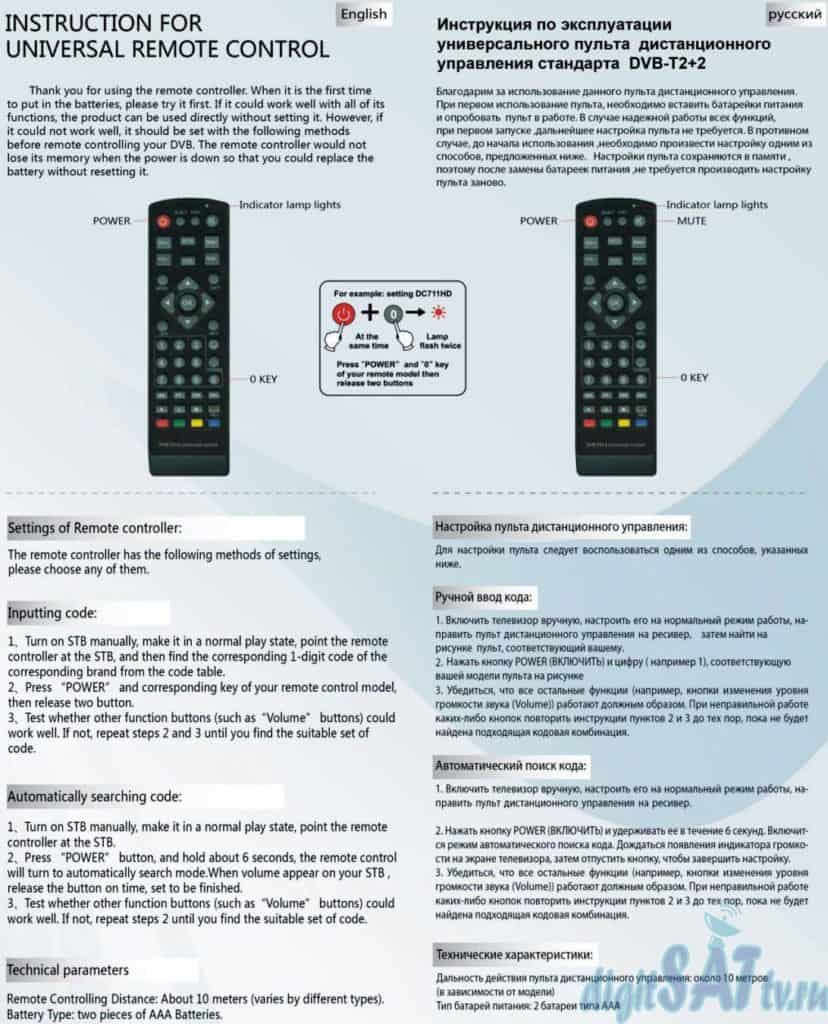
200,724 просмотров всего, 11 просмотров сегодня
Источник

Содержание
- Особенности
- Модельный ряд
- Как подключить?
- Как настроить?
Цифровой телеприемник — незаменимая вещь в наше время, когда цифровое телевидение вытесняет аналоговый вид вещания. Ассортимент устройств достаточно большой. Все приставки отличаются по своему функционалу. В данной статье пойдет разговор о бренде Lumax. Ниже будут рассмотрены особенности приставок, лучшие модели, а также советы по подключению и настройке.


Особенности
Производитель Lumax Electronics известен по всему миру благодаря своим ресиверам. Приставки бренда пользуются большой популярностью у пользователей. Об этом говорит и статистика – свыше 10 миллионов проданных устройств.
Главная особенность ресиверов — соотношение цены и качества. Устройства выигрывают по стоимости у своих конкурентов. Даже самые недорогие модели дают возможность выхода в интернет посредством Wi-Fi-модуля.
Модели бренда не имеют знаковых отличий по характеристикам. Как было сказано выше, приставки для телевизора Lumax оснащены выходом во Всемирную сеть, благодаря чему пользователь может скачать с интернета последнюю версию программного обеспечения и обновить прошивку.
Также с выходом в интернет пользователю открывается доступ к популярным медиаресурсам с фильмами, сериалами и другим развлекательным контентом.


Устройства оснащены разъемом HDMI. Некоторые телеприемники имеют выход RCA. Он требуется для подключения старых телевизоров. Ресивер выступает в роли медиаплеера, так как поддерживает популярные форматы аудио и видео: AVI, MP3, WAV, MP4, DivX. ТВ-приставки также оснащены стандартом эфирного вещания и форматом DVB-C.
Благодаря мощному процессору устройства Lumax обеспечивают быструю работу без торможения. Большинство моделей имеют дисплей для более удобной настройки и несколько кнопок на панели управления.
Лучшие модели и их характеристики представлены ниже.

Модельный ряд
Открывает рейтинг устройств модель Lumax DV1103 HD. Главные характеристики:
- компактный размер;
- корпус из качественного пластика;
- стандарт DVB-T2/C;
- мощный чип высокой производительности;
- USB-разъем, вход и выход для антенны, HDMI, RCA;
- большой набор функций;
- поддержка всех современных форматов аудио, видео и изображений;
- объемный звук Dolby Digital;
- подключение к Wi-Fi;
- возможность просмотра интернет-ресурсов YouTube, Megogo, кинозала Lumax;
- доступ к Gmail и погоде;
- приложение MeeCast для передачи контента с телефона.

Цифровой телевизионный приемник Lumax DV1108 HD. Характеристики:
- корпус из пластика;
- наличие светодиодного дисплея и кнопок на фронтальной панели;
- формат вещания DVB-T2/C;
- возможность увеличить количество транслируемых каналов до 30%;
- защита от помех;
- совместимость со старой техникой;
- разъемы USB, HDMI, RCA, вход и выход для антенны;
- защита от детей;
- телетекст;
- воспроизведение всех современных форматов видео, аудио и изображений;
- опция Dolby Digital и «Звук вокруг»;
- доступ к популярным развлекательным интернет-ресурсам;
- передача изображения с телефона на экран телевизора с помощью программы MeeCast;
- потребление мощности – до 8 кВт.

Портативный ресивер для просмотра телевидения Lumax DV1111 HD. Особенности:
- пластиковый надежный корпус;
- совместимость со старыми моделями ТВ-приемников;
- подключение Wi-Fi через USB;
- разъемы HDMI, USB, RCA, антенный вход и выход;
- большой функционал;
- стандарты DVB-T2/C;
- поддержка всех форматов воспроизведения;
- возможность использовать устройство как медиаплеер;
- просмотр развлекательных порталов YouTube, Megogo и других;
- возможность сортировки каналов в группы;
- передача файлов с телефона через MeeCast.


ТВ-приставка Lumax DV1120 HD. Свойства модели:
- корпус из высококачественного пластика;
- формат вещания DVB-T2/C;
- совместимость со старой техникой;
- разъемы USB, HDMI, RCA, вход/выход для антенны;
- возможность просмотра интернет-контента через Wi-Fi;
- доступ к современным кино- и видеопорталам;
- запись программ;
- защита от детей;
- телетекст и субтитры;
- программа MeeCast для вывода изображения с телефона на большой экран;
- быстрая работа ресивера за счет мощного процессора;
- опция Dolby Digital.

Модель Lumax DV2107 HD. Главные характеристики:
- светодиодный дисплей;
- прочная конструкция из пластика;
- формат DVB-T2/C;
- большой набор функций и настроек;
- опция объемного звука;
- просмотр интернет-контента через порталы YouTube, Megogo, кинозал Lumax;
- разъемы USB, HDMI, RCA, вход и выход для антенны;
- просмотр файлов с телефона на большом экране благодаря приложению MeeCast;
- мощный процессор, обеспечивающий работу без торможения и помех;
- поддержка всех форматов воспроизведения.

Приставка Lumax DV2114 HD. Особенности:
- прочный пластиковый корпус;
- дисплей;
- стандарт вещания DVB-T2/C;
- мощный процессор;
- поддержка Dolby Digital и многоканального звука 5.1;
- совместимость со всеми моделями ТВ, как старыми, так и современными;
- воспроизведение всех форматов видео, аудио и изображений;
- большой функционал и простая настройка параметров;
- подключение Wi-Fi-адаптера через USB;
- вход/выход для антенны, разъемы RCA, USB, HDMI;
- просмотр фильмов, сериалов и развлекательных видео через YouTube и Megogo;
- воспроизведение файлов с телефона на экране телевизора посредством программы MeeCast;
- формат вещания DVB-T2/C;
- главная особенность ресивера — защита от короткого замыкания.

Цифровая приставка Lumax DV2120 HD. Свойства:
- надежный корпус из пластика;
- светодиодный дисплей и кнопочная панель управления на фронтальной части;
- звук Dolby Digital Plus и формат звучания 5.1;
- стандарт вещания DVB-T2/C;
- воспроизведение всех актуальных форматов видео, аудио и изображений;
- большое количество настроек;
- интуитивное управление с помощью пульта;
- доступ к интернет-ресурсам с фильмами, сериалами, мультфильмами и другим контентом;
- разъемы USB, HDMI, RCA, вход и выход для антенны;
- приемник имеет защиту от помех и короткого замыкания.

Ресивер Lumax DV3205 HD. Особенности:
- металлический корпус;
- светодиодный дисплей и кнопки на панели управления;
- большой функционал;
- поддержка стандарта DVB-T2/C;
- возможность проигрывания всех существующих форматов файлов;
- доступ к контенту YouTube, Megogo, кинозалу Lumax;
- просмотр погоды и почты через Gmail;
- разъемы USB, HDMI, RCA, антенный вход/выход;
- мощный процессор обеспечивает быструю работу приставки;
- совместимость со старыми моделями ТВ.


Lumax DV3211 HD. Главные характеристики модели:
- оригинальный дизайн;
- металлический корпус;
- наличие дисплея и кнопок управления на передней части;
- простая настройка и минимум функций;
- формат вещания DVB-T2/C;
- возможность просмотра программ с разрешением Full HD1080p;
- опция записи;
- разъемы USB, HDMI, RCA, антенный вход/выход;
- воспроизведение всех форматов видео, аудио, изображений;
- доступ к интернет-ресурсам с множеством фильмов, сериалов и мультфильмов;
- звук Dolby Digital;
- вывод изображения с телефона на большой экран через MeeCast.

ТВ-ресивер Lumax DV4201 HD. Свойства:
- корпус из высококачественного металла;
- стандарт вещания DVB-T2/C;
- увеличение количества каналов до 30%;
- большой функционал и простая настройка;
- выход в интернет для доступа YouTube, Gmail, Megogo, IPTV и кинозалу Lumax;
- поддержка современных форматов видео, аудио и изображений;
- вход/выход для антенны, разъемы USB, HDMI, RCA;
- установка погоды на светодиодном дисплее;
- кнопки на фронтальной части для управления без пульта;
- подключение телефона и передача файлов посредством приложения MeeCast.


Как подключить?
Подключение ресивера начинается с осмотра задней панели, на которой находятся различные разъемы. Схема подключения выполняется тремя способами:
- через HDMI;
- посредством провода RCA;
- выход Scart используется в тех случаях, когда нет возможности подключения через HDMI и RCA.
Стоит также отметить, что для подключения сразу нескольких приставок существует разъем Loop Out.
После того как пользователь определился с выбором разъема, необходимо подключить ресивер к антенне. Для этого используется разъем Ant IN.
Затем устройство подключают к телевизору выбранным до этого способом.


Как настроить?
После подключения необходимо запустить приставку. Нужно открыть меню с пульта и кликнуть по параметрам изображения. Нужный формат вещания выбирают в зависимости от выбранного типа подключения: HDMI/HDTV, AV (для входа через RCA) и Scart.
Выбор типа вещания завершен. Теперь можно переходить к начальным настройкам. Необходимо установить дату, время, выбрать страну и язык.
Затем следует настройка параметров антенны. Если устройство имеет активный модуль, то в разделе «Питание» устанавливают параметр «ВКЛ».
Далее необходимо выполнить поиск каналов. В меню открывают соответствующий раздел и нажимают на пункт «Автоматический поиск». Приставка сама находит каналы и сортирует их в список.
После завершения процесса нужно сохранить настройку, нажав кнопку «ОК».


Для ручного поиска необходимо узнать частоты вещания каналов. Для этого существует карта ЦЭТВ.
Инструкция по выполнению ручного поиска.
- Открыть карту ЦЭТВ. Ввести свою область или район. Откроется окно со значениями для антенны и ТВ-приставки. Номера и частоту каналов необходимо записать для дальнейшего ввода на экране ТВ.
- Открыть меню и выбрать режим ручного поиска.
- Значения частоты и номера каналов вводят в соответствующую строку, подтверждают действие кнопкой «ОК».
- Начнется поиск, после которого на экране высветится список найденных каналов.

Настройка завершена. Теперь можно наслаждаться просмотром любимых телепередач в цифровом качестве.
Приставки для цифрового телевидения Lumax имеют большой функционал и простую настройку. Все устройства оснащены мощным процессором и имеют характеристики, которые сравнимы с дорогостоящими моделями других брендов. При этом цена ресиверов Lumax значительно ниже, а качество превосходит все ожидания. Предоставленный материал поможет пользователю определиться с выбором, а данные рекомендации по подключению и настройке исключат появление ошибок.
Далее смотрите обзор модели DV2104 HD.
Содержание
- Как подключить и настроить универсальный пульт к приставке: инструкция
- Принцип работы универсального девайса
- Как настроить девайс
- Подготовка
- Определение кода девайса
- Настройка на телевизор и на приставку
- Устройство Huayu
- Девайс Supra
- Гаджет Gal
- Устройство DEXP
- Другие пульты
- Плюсы и минусы универсального пульта
- Настройка и подключение приставки Lumax к телевизору – пошаговое руководство
- Lumax Electronics: как подключить к телевизору и настроить каналы
- Подключение прибора
- Начальные установки
- Основные операции
- Менеджер программ
- Настройка изображения
- Поиск каналов
- Настройка времени
- Настройка опций
- Системные настройки
- Как подключить цифровой ТВ приемник Люмакс к старому телевизору?
- Как подключить Lumax Electronics к WI-FI?
- Возможные проблемы и их решение
- Мила Артюхова (Написано статей: 40)
Как подключить и настроить универсальный пульт к приставке: инструкция
Один из самых ощутимых минусов использования ТВ приставки – это наличие двух пультов. Особенно проблематична эта ситуация для пенсионеров. Два устройства управления – это дискомфорт не только для пожилых людей. Однако есть способ, как изменить ситуацию раз и навсегда. В этой статье я расскажу, как настроить универсальный пульт к приставке. Такое устройство подходит для подавляющего числа телевизоров – как кинескопных, так и плоских, а также для 95% приставок.
Принцип работы универсального девайса
Управление и телевизорами, и ресиверами основано на инфракрасном свете. Пульт посылает невидимые глазу сигналы, а устройство выполняет команду: переключение канала, увеличение громкости, вход в настройки и так далее.
В каждую кнопку «спрятан» сигнал из трёх нулей и единиц. Он называется импульсной кодовой модуляцией. Например, «011» в одной модели может означать выключение телевизора, но для другого аппарата это будет увеличение громкости.
Универсальный девайс можно настроить или «обучить» таким образом, что часть сигналов будет подходить для вашего ТВ, а часть – для вашего ресивера. Останется только направить его в нужном направлении и нажать на кнопку. Но перед началом работы, обязательно нужно настроить универсальный пульт для приставки и телевизора, чтобы все кнопки соответствовали нужным сигналам. К счастью, это происходит автоматически. В подавляющем большинстве случаев, чтобы подключить универсальный пульт к приставке, вам понадобится лишь выполнить некоторые простые действия с ним. На эту операцию может потребоваться около 20 минут.
Однако, важный принцип состоит в том, что вам нужен только универсальный девайс. Нет способов, как пульт от приставки привязать к телевизору, потому что внутри есть микросхема с выставленными заранее сигналами. В нужном вам программируемом устройстве совсем другая «начинка», которую можно настроить.
Другой способ получить полноценное устройство управления – это использовать свой смартфон в виде онлайн пульта. Но эта возможность есть только для «умных» гаджетов: Смарт ТВ и ресиверов с ОС Андроид. Поэтому я не буду останавливаться на этом пункте, а разберу именно то, как настроить универсальные ПДУ.
Как настроить девайс
Подготовка
Перед тем, как настроить универсальный пульт к цифровой приставке, нужно выполнить стандартные действия.
Во-первых, нужно выбрать и купить устройство ДУ. Известные модели, описанные ниже, заранее подготовлены к настройке и подойдут для большинства девайсов. Как я уже упоминал выше, подключить пульт от приставки к телевизору или настроить пульт от телевизора на приставку не выйдет – нужен именно универсальный гаджет.
Важный пункт перед самой настройкой – вставить в устройство рабочие батарейки или заряженные аккумуляторы. Это немаловажно, поскольку настройка может занять некоторое время.
Определение кода девайса
В комплекте с некоторыми универсальными пультами есть лист, в котором отображены популярные девайсы и их коды. Эти цифры нужны для того, чтобы удобно и быстро всё настроить. Но если вашего устройства нет в перечне, либо вам сложно определить его модель в принципе, то существует и автоматическая настройка. В любом случае, наличие кода упрощает вашу работу.
Код телевизора и приставки можно найти в интернете. В некоторых случаях, но это работает не всегда, можно использовать YouTube. Если телевизор или ресивер может подключиться к YouTube, то нужно войти в приложение, выбрать подключение к смартфону и «Подключиться вручную», а затем записать появившийся на экране номер.
Настройка на телевизор и на приставку
Я опишу действия для самых популярных брендов. Для других девайсов порядок работы будет схожим. Все нюансы обычно описаны в инструкциях к ним.
Для начала – включите ТВ и направьте пульт в его направлении. Следующие действия выполняйте в соответствии с инструкциями ниже. Способы, как подключить универсальный пульт к цифровой приставке, аналогичны телевизору, и вы с лёгкостью их выполните после настройки на ТВ.
Устройство Huayu
Чтобы ввести код вручную:
- Зажмите и не отпускайте красную клавишу, и одновременно с ней – «MUTE». Лампочка индикатора должна гореть и не гаснуть. Если не вышло с первого раза, попробуйте снова.
- Введите код вашего телевизора.
- Дважды нажмите кнопку «MUTE» отключения громкости.
- Повторите те же действия для приставки, но нажмите зелёную кнопку, и теперь введите её код.
Для поиска подходящего сигнала самим устройством:
- Нажмите красную клавишу включения и удерживайте её.
- Через 6 секунд начнётся поиск подходящего сигнала. Пуль будет перебирать все возможные комбинации.
- Как только на телевизоре начнётся увеличение громкости, отпустите кнопку.
- Проверьте все клавиши, которые отвечают за работу с ТВ. Если они работают, то установка завершена. Если нет, то следует повторить действия, и, возможно, пропустить первое увеличение громкости для поиска следующего подходящего кода.
- Настройка универсального пульта для приставки проводится аналогично, но с зелёной кнопкой.
Девайс Supra
Чтобы настроить его через ввод кода:
- Зажмите кнопку включения.
- Не отпуская, наберите цифры кода девайса.
- Отпустите клавишу питания.
- Повторите проделанную операцию, чтобы настроить ТВ приставку.
Перебор всех возможных кодов для определения подходящего:
- Зажмите клавишу включения и удерживайте её.
- Дождитесь момента, пока начнёт увеличиваться громкость.
- Прекратите удерживать клавишу питания.
- То же самое повторите, чтобы настроить второй девайс.
Гаджет Gal
Как настроить гаджет в ручном режиме:
- Зажмите клавишу «TV», пока не зажжётся лампочка.
- Введите код девайса, используя цифры.
- Повторите шаги для приставки, но зажмите не кнопку «TV», а другую – например «CBL» или «DVD». Она будет закреплена за этим девайсом.
- Повторите первый пункт ручной настройки, чтобы загорелась лампочка.
- Нажмите на кнопку включения.
- Он начнёт перебирать все возможные сигналы устройств.
- Как только телевизор выключится, нажмите кнопку «ОК».
- Действия, как настроить универсальный пульт на цифровую ТВ приставку, аналогичны описанным.
Устройство DEXP
Чтобы ввести код:
- Нажмите кнопку «ТВ» и зажмите «Set» до момента загорания лампочки.
- Введите цифры кода и нажмите ОК.
- Повторите инструкцию для ресивера, но теперь зажимайте не кнопку «ТВ», а «CBL», «DVD» или подобную.
Чтобы подобрать код:
- Повторите первое действие из ручной настройки.
- Нажмите клавишу перебора каналов.
- Только лишь лампочка отключится, нажмите ОК.
- Повторите действия, чтобы настроить ресивер.
Другие пульты
Некоторые модели универсальных пультов, обычно более дорогие и «навороченные», имеют дополнительные механики для настройки:
- обучаемые: они могут настроить свои сигналы, исходя из действий оригинального пульта;
- настраиваемые с помощью приложений на смартфоне или компьютере;
- со встроенным дисплеем для регулировки.
Для точной настройки этих гаджетов обратитесь к документации. Но обычно она интуитивно понятна. Тем не менее, даже в случае с более дорогими решениями, вы не найдёте способа, как настроить пульт от приставки к телевизору. Необходимо покупать новый, универсальный.
Плюсы и минусы универсального пульта
Прежде как запрограммировать универсальный пульт для цифровой приставки, ознакомьтесь со всеми плюсами и минусами выбранного вами устройства, изучите отзывы и информацию о нём. В общих чертах, вы можете получить такие минусы при использовании универсального пульта:
- Качество сборки. Обычно, оригинальные пульты от брендов сделаны лучше, чем другие девайсы.
- Совпадение кодов. Возможна ситуация, когда кнопка будет вызывать действие и на приставке, и на ТВ. Придётся долго перебирать коды, чтобы устранить эту проблему. Но в отдельных ситуациях, например при «безымянных» китайских ресиверах, она не будет устранена в принципе.
- Такие пульты иногда не могут заменить всех возможностей оригинала. Функционал будет несколько уменьшен.
Плюсов от универсального пульта, по моему мнению, значительно больше. Вы получаете в пользование всего один девайс для управления. Одна быстрая настройка – и вы сможете пользоваться им годами. Более того, такой гаджет можно настроить и на другие устройства в доме. Поэтому если ваш старый переключатель поломался или вы его потеряли, то я советую не искать аналогичный, а подключить новый – универсальный. Надеюсь, данная статья поможет вам его выбрать и настроить.
Источник
Настройка и подключение приставки Lumax к телевизору – пошаговое руководство
Возник вопрос как подключить и настроить приставку Lumax к телевизору? Каждый пользователь сталкивался с проблемой соединения цифрового тюнера к телевизору. Компания Люмекс является известным представителем приставок для цифрового телевидения. Благодаря современным технологиям устройство поддерживает Wi-FI. Это позволяет свободно выйти в интернет и посмотреть любой фильм или сериал на большом экране. Ресивер проигрывает массу популярных каналов. Он подключается к любой модели телевизора. Помимо этого, обладает мощным функционалом. Цена приставки доступна каждому. Возникли проблемы с настройками тюнера? Воспользуйтесь советами ниже.
Lumax Electronics: как подключить к телевизору и настроить каналы
Люмакс Электроникс – поставщик цифрового телевидения для пользователей России. Компания предлагает несколько вариантов пакетов. Они делятся на две категории. Первая носит развлекательный характер, а вторая информационный. В разделы входят несколько десятков топовых телеканалов. Основные модели приемников:
- dv1120hd;
- dv4205hd;
- dv2108hd;
- dv2120hd;
- dv3206hd;
- 41103hd;
- dv1110hd;
- dv2107hd;
- dv1108hd;
- dv2115hd;
- dv2118hd;
- dv1120hd;
- dv3210hd.
Подключить к телевизору достаточно просто. Для этого выполните следующие действия:
- подключите ТВ к ресиверу с помощью кабеля;
- используйте провода, которые идут в наборе или купите отдельный;
- теперь воткните штекер и активируйте модем.
Теперь переходим к настройке каналов. Используйте краткую инструкцию для быстрой активации:
- возьмите пульт и нажмите на кнопку «Меню»;
- в открывшимся окне найдите пункт «Поиск и редактирование каналов» и перейдите дальше;
- запустите поиск, нажав на соответствующую кнопку;
- вручную введите нужные параметры, тип и режим поиска – автоматический и сетевой;
- дождитесь появление сообщения «Поиск окончен», который свидетельствует об окончании операции;
- полностью выйдите из меню и настроек;
- каналы синхронизированы.
Подключение прибора
Как подключить Lumax Electronics? Для начала разберемся с основными разъемами на проигрывающей технике. Рекомендуется активировать ресивер через вход HDMI. Так, получите высококачественный доступ к цифровому ТВ. Однако не каждый старый телевизор обладает такой опцией. В подобном случае воспользуйтесь портом HR. Обычно в наборе приёмника предоставляются нужные провода. В случае поломки, легко купить новый кабель в любом магазине техники. Устройства работают вместе, поэтому осуществите соединение. После подключения переходите к дальнейшим установкам.
Начальные установки
Теперь установите нужные параметры. Что же нужно делать? Для начала воспользуйтесь системой глобального поиска. В случае сбоя автоматическое включение параметров может не сработать. Тогда придётся находить телеканалы вручную. Используйте пульт адаптера и кликните на кнопку «Меню». Задайте частоту нужного канала и дождитесь запуска. В случае удачного проведения операции, система возобновит поиск.
Основные операции
Пульт поможет воспроизводить любые действия на телевизоре. Запомните некоторые комбинации, чтобы быстро активировать любую опцию. Например, кнопка «Меню» позволит перейти в настройки параметров. Клавиши «Право», «Лево», «Вверх», «Вниз» дают возможность выбирать нужные параметры. Листайте каналы в разные стороны или же меняйте громкость. Пользователь может записывать экран, ставить просмотр на «Стоп», показывать информацию о канале и включать субтитры. Перед использованием устройства внимательно изучите инструкцию.
Менеджер программ
Раздел «Менеджер программ» откроет перед пользователем такие папки как «Редактирование», «Электронная программа передач», а также «Сортировка». Эти опции помогают размещать телеканалы в различных вариациях, переименовывать их или удалять и формировать списки любимых. Выполняйте последовательность нажатия кнопок, чтобы получить нужный результат.
Настройка изображения
Чтобы настроить соотношение сторон, установить разрешения экрана, правильный формат, видео выход и собственно картинку, воспользуйтесь этой опцией. Используйте режимы по умолчанию. Можно также задать определенные параметры.
Поиск каналов
Любая модель тюнера способна найти определённый телеканал из списка доступных для пакета. Для этого пользователь выбирает нужный способ:
- отыскать включение с помощью системы «Автопоиска»;
- попробовать найти ручным методом;
- через антенну;
- с помощью выбора страны.
Клиенты компании смогут составить персональный список с любимыми программами.
Настройка времени
С помощью этой опции получится установить правильное время, выбрать часовой пояс и регион страны. Помимо этого, здесь есть таймер для сна. Если не хотите выключать телевизор перед сном, воспользуйтесь функцией автоматического отключения устройства через 15,20,30,40 минут. Далее техника переходит в режим сна.
Настройка опций
Настроить приставку Lumax возможно через меню опций. Здесь размещены такие характеристики как:
Если у Вас остались вопросы или есть жалобы — сообщите нам
- язык подачи;
- язык субтитров;
- звуковое сопровождение ТВ;
- специальный звук для поддержания режима HDMI;
- прозрачность окон.
Эти опции доступны на любом роутере и активируются при нажатии на кнопку. Среди доступных языков чаще используется русский, английский, французский, немецкий.
Системные настройки
Системные установки подразумевают функцию родительского контроля, запоминания паролей для входа, различные заводские параметры, обновление системы, а также настройка сети. Разобраться здесь достаточно просто. Открываете пункт меню и находите нужную строку. Далее выбираете нужные шаги.
Как подключить цифровой ТВ приемник Люмакс к старому телевизору?
Цифровой приемник соединяется с любой моделью телевизора. Главное подобрать правильный провод. В наборе с тюнером идут стандартные кабеля и штекеры. Поэтому нужно купить отдельный провод. С одной стороны, он имеет стандартный вход как для наушников, а с другой 3 отдельных штекера красного, жёлтого и белого цветов. С помощью такого девайса подключите любую модель адаптера к цифровому аппарату.
Как подключить Lumax Electronics к WI-FI?
При наличии домашнего интернета, приставка легко соединятся по Вай-Фаю. Для этого требуется подключить роутер и приёмник через ЮСБ вход. Теперь откройте на телевизоре «меню». Найдите соответствующий элемент и пароль для входа в «мировую паутину». Смотрите любимые фильмы через Ютуб на большом экране. Для того нужна опция «Кинозал».
Возможные проблемы и их решение
Основной сбой в работе связан с неисправностью адаптера или подключающих проводов. Рекомендуем проверить состояние устройства самостоятельно. Возможно штекер немного «отошёл» или сломался. Не можете решить проблему? Обратитесь в сервисный центр. Можно также воспользоваться гарантией и вернуть адаптер в магазин. С собой не забудьте взять Документы и чек о покупке.
Мила Артюхова (Написано статей: 40)
Никак не можем подключить приставку. Находимся в городе. Брали для деревни. Когда идёт автопоиск, качество 0%. Одно расстройство
Здравствуйте, какая модель приставки и телевизора?
Добрый день. Приставка работает для получения сигнала цифрового кабельного ТВ. Периодически выплывает проблема: при переключении каналов в ситуации, когда каналы содержатся в разных пакетах, происходит наложение изображения с канала, с которого ушел, на изображение канала, на который переключился. В итоге – мешанина на экране. Приходится либо уходить в меню и возвращаться (восстанавливается правильная картинка с канала, на который переключился), либо переходить на другой канал и возвращаться. Особенно часто проявляется, когда переключение идет между каналами с различной четкостью (SD и HD). Перепробовал различные варианты настроек, чтобы найти причину, но так и не смог уйти от этого глюка. Сброс в заводские тоже не помогает. Прошивка свежая (автомат. обновление от 03.09.21). Никто не встречался с подобной проблемой?
кнопки переключения каналов есть на рессивере?
Здравствуйте, если на устройстве есть клавиши, то переключить цифровую приставку без пульта вообще не составит труда. За переключение каналов отвечают кнопки, подписанные «CH+» и «CH-». За изменение громкости: «Vol+» и «Vol-».
почему когда я включаю ютуб на приставки он пишет привышение айпи адреса
Здравствуйте, откройте на устройстве меню «Система». Перейдите в пункт «Обновление ПО». Запустите «Обновление по сети» — «Начать» — «Нажать ОК».
Здравствуйте у нас почему то не как не находит каналы что это может быть
Источник